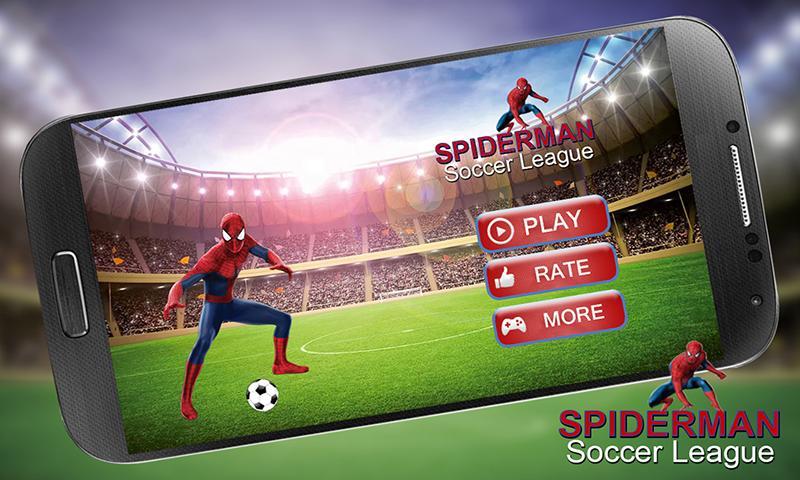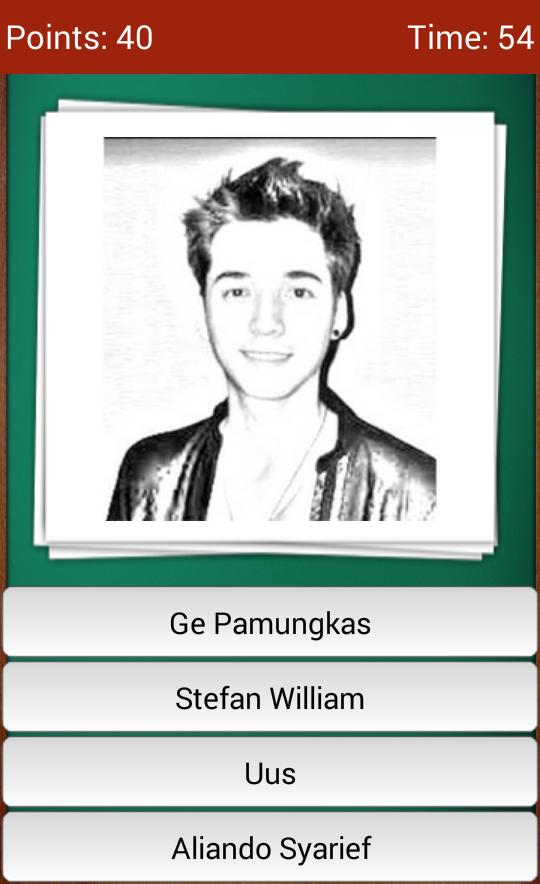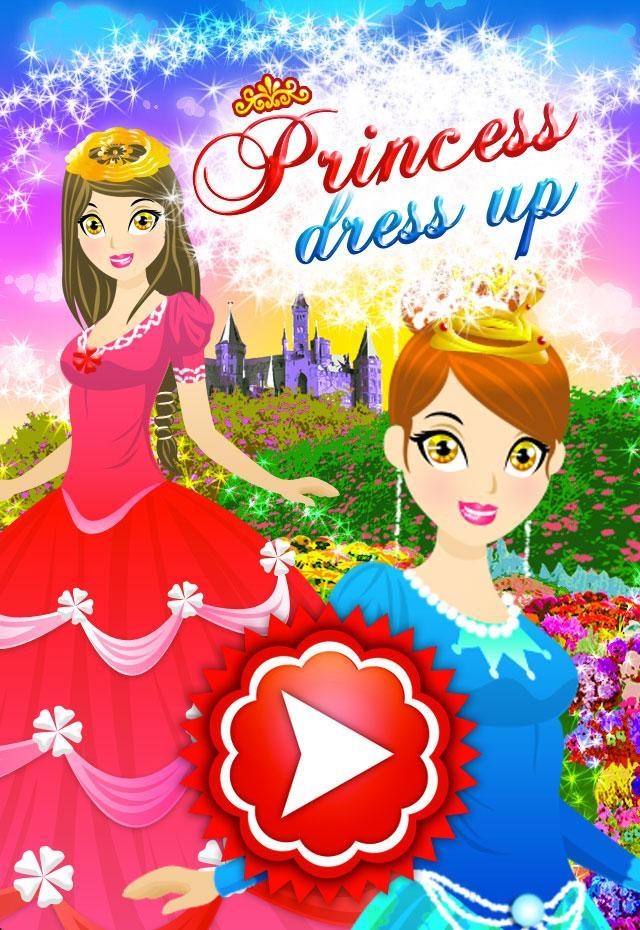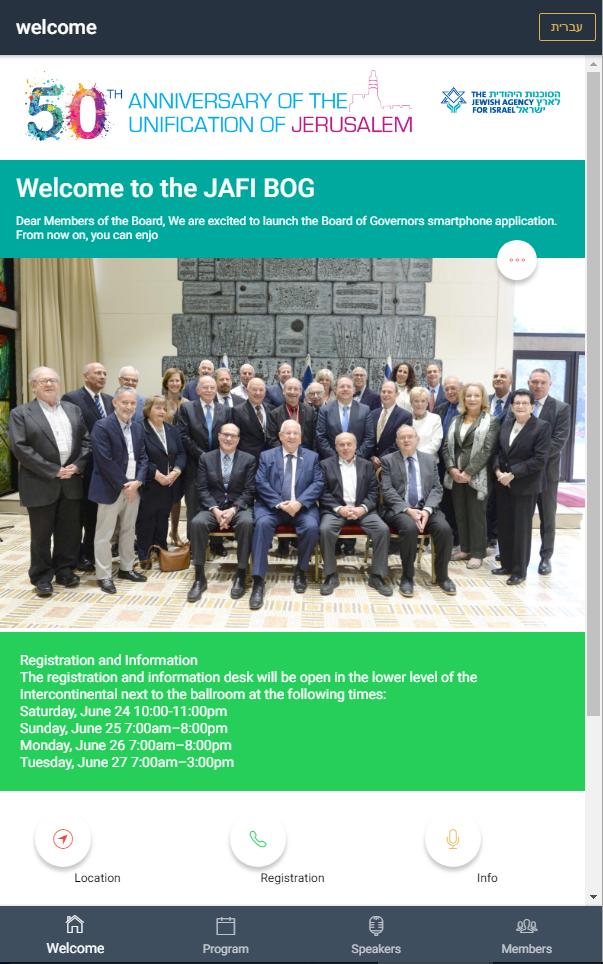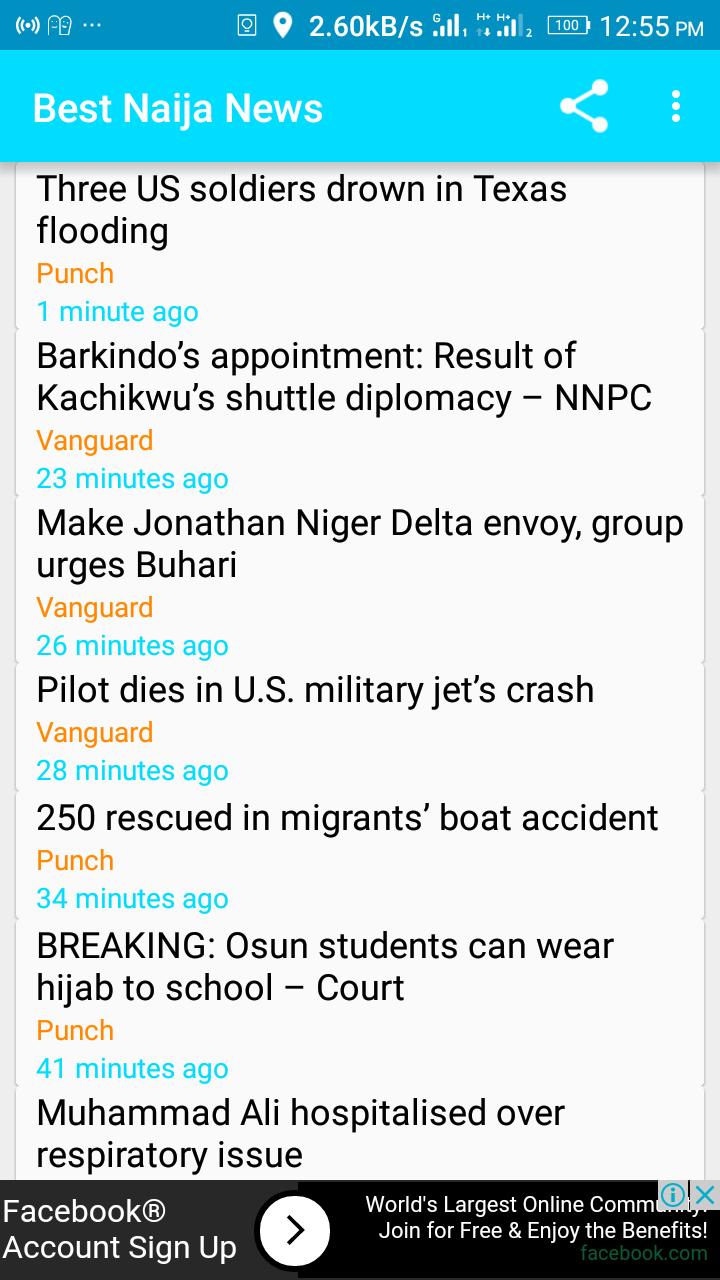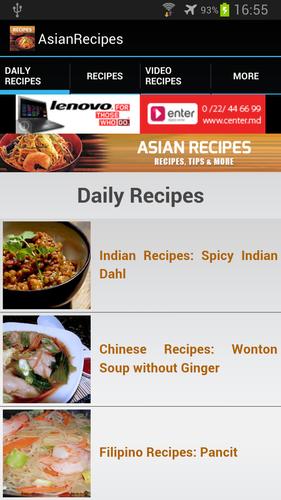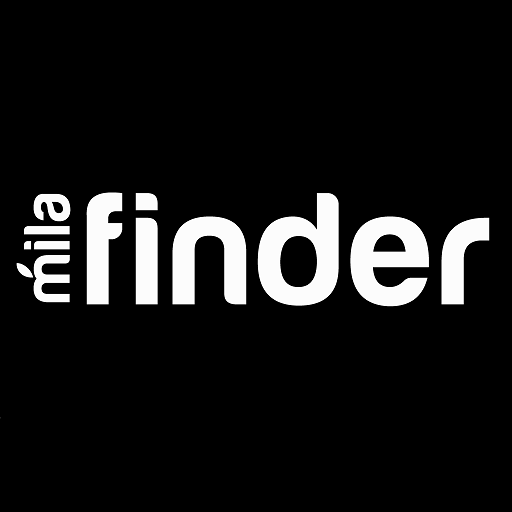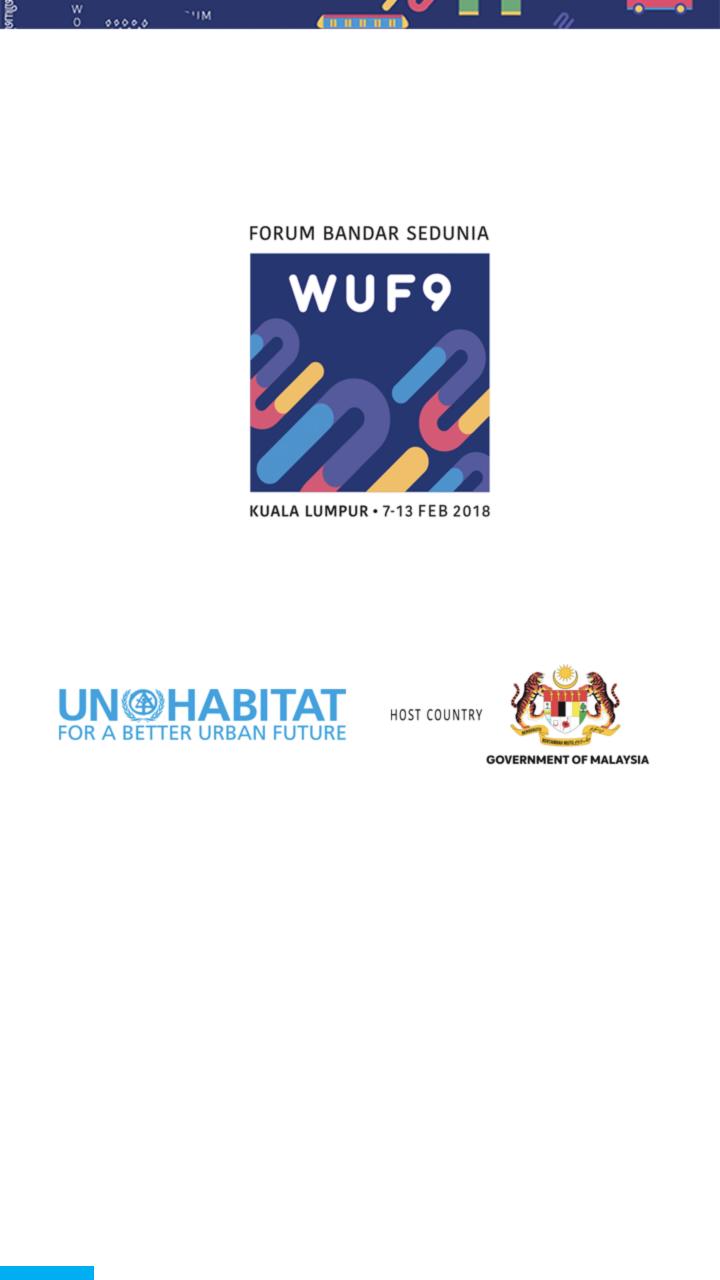Offline
Offline

Apakah Anda mencari Cute Calendar yang tersedia untuk anak muda maupun orang dewasa?
Ini memiliki banyak fungsi! Anda dapat membuat dan menyimpan rencana dan membuat paket berulang secara terpisah.
Anda dapat mengganti gambar kalender dengan mengetuk gambar. Anda dapat memilih gambar dari album ponsel atau mengambil foto baru untuk menyesuaikan kalender!
Anda dapat menambahkan tanda pada tanggal untuk menunjukkan rencana lain di hari Anda!
Jendela awal adalah kalender.
Saat Anda memilih ikon untuk rencana harian atau rencana yang diulang, tanda sekarang tercermin pada tanggal kalender. Anda dapat memilih dan menyimpan 4 ikon setiap tanggal.
* Tampilan Ikon *
Kiri atas → Ikon dari rencana berulang prioritas teratas akan ditampilkan di sini. Ikon kiri atas hanya untuk rencana yang diulang.
Kiri bawah → Ikon prioritas teratas dari rencana harian akan ditampilkan di sini.
Kanan atas → Ikon prioritas kedua dari rencana harian akan ditampilkan di sini.
Bawah teratas → Ikon prioritas ketiga dari rencana harian akan ditampilkan di sini.
* Cara menambahkan tanda *
Ketika Anda tidak perlu mengatur ikon dalam rencana harian atau berulang, tekan tombol menu → Mar K → Pilih tanda → Ketuk tanggal untuk menambahkan tanda pada tanggal.
** Cara Menggunakan Kalender **
1. 「Tambahkan」 Tombol: Pilih hari → tekan tombol Tambah untuk membuat paket baru untuk hari yang dipilih.
2. 「Ulangi」 Tombol: Buat paket yang diulang.
3. 「Today」 Tombol: Kembali ke tanggal hari ini.
4. 「Kiri 」&「 Kanan」 Tombol: Pindahkan tanggal kanan ke kiri.
5. 「Daftar」 Tombol: Anda dapat melihat paket yang disimpan di daftar.
** Cara Menyimpan Rencana **
1. Tekan Tambah Tombol Kalender.
2. Pindah ke jendela Edit Rencana.
* Deskripsi Jendela Edit Rencana *
Dari jendela kiri
1. 「Pindahkan rencana ke hari sebelumnya」 Tombol: Anda dapat memindahkan rencana yang disimpan ke hari sebelumnya.
2. 「Pindahkan rencana ke hari berikutnya」 Tombol: Anda dapat memindahkan rencana yang disimpan ke hari berikutnya.
3. 「Periksa」 Tombol: Tekan kotak centang ini saat Anda telah melakukan rencana Anda, maka tanda centang merah akan ditampilkan pada daftar kalender. Anda dapat memahami rencananya telah dilakukan dengan satu tampilan.
4. 「Hapus」 Tombol: Hapus rencana.
** Cara Menyimpan Rencana **
3. 「Waktu」: Masukkan waktu mulai dan akhir.
4. 「Judul」: Masukkan judul rencana. Judul ini akan ditampilkan di daftar kalender.
5. 「Memo」: Anda dapat menyimpan memo untuk rencana tersebut.
6. 「Ikon」: Anda dapat memilih ikon untuk setiap judul.
7. 「Foto」: Anda dapat menyimpan 2 foto sehari.
8. Setelah memasukkan semua data, tekan 「kembali」 tombol ponsel maka rencana akan disimpan secara otomatis.
9. Anda dapat mengonfirmasi rencana yang disimpan dalam daftar kalender.
** Cara menyimpan rencana berulang **
1. Tekan 「Ulangi」 Tombol Kalender.
2. Pindah ke 「Daftar Alarm」 Jendela.
3. Tekan 「Baru」.
4. Pindah ke 「Pendaftaran Alarm」 Jendela.
5. 「Judul」: Masukkan judul rencana. Judul ini akan ditampilkan di daftar kalender.
6. 「Memo」: Anda dapat menyimpan memo untuk rencana tersebut.
7. 「Tanggal」: Pilih Tanggal Mulai dan Akhir. Ketika Anda tidak memasukkan Tanggal Akhir Tidak Ada, rencana Anda akan diulang terus menerus.
8. 「Waktu」: Masukkan waktu mulai dan akhir.
9. 「Minggu」: Pilih hari minggu pengulangan. Semua kotak centang harus diperiksa saat Anda memilih pengulangan berdasarkan tanggal di bawah ini.
10. 「Minggu mana」: Pilih jumlah minggu pengulangan. Ada dua pilihan di sini untuk menghitung pengulangan.
a) Hitung dengan berapa kali seminggu. Contoh: Hitung Senin kedua dan Rabu sebulan.
b) Hitung berdasarkan minggu seminggu. Contoh: Hitung minggu kedua Senin dan minggu keempat hari Rabu setiap bulan.
11. 「Akhir Bulan」: Periksa di sini jika hanya untuk akhir bulan.
12. 「Hari tertentu」: Anda dapat memilih tanggal untuk mengatur pengulangan. Semua kotak centang 「minggu」 di atas harus diperiksa saat Anda memilih pengulangan berdasarkan tanggal.
13. 「Alarm」: Atur alarm untuk rencana Anda yang berulang.
14. Tekan 「Simpan」 tombol di atas jendela untuk menyimpan rencana.
15. Kembali ke Daftar Alarm 「Jendela secara otomatis. Anda dapat mengonfirmasi rencana yang disimpan dalam daftar.
16. Tekan 「Kembali」 tombol untuk kembali ke kalender.
※ Versi Bayar: Tidak Ada Iklan Tampilan
Dapatkan primogems gratis, mora, pengalaman, dan lebih banyak lagi dengan kode dampak Genshin November 2024, 5.1 kode langsung, dan cari tahu cara menebus kode aktif.
Jika Anda bosan memainkan versi vanilla dari metafora Refantazio, Anda dapat memeriksa lima mod ini.
Berjuang dengan kiriman Anda untuk acara The Haunt's Roblox pada tahun 2024? Lihat panduan kami tentang menggunakan gaun untuk mengesankan untuk membuat tangkapan Anda!
Walkthrough kami untuk Dragon Age: The Veilguard dengan beberapa tips dan trik praktis, dengan panduan untuk teka -teki, bos, teman, peralatan, romansa, dan banyak lagi!
Faksi mana yang harus Anda pilih di Dragon Age: The Veilguard?
Mencari beberapa sumber daya bonus di Laut Penaklukan: Perang Bajak Laut? Kami telah membantu Anda dengan kode -kode ini untuk freebies pelayaran terbaru.
Di situs web kami, Anda dapat dengan mudah mengunduh versi terbaru Cute Calendar! Tidak perlu registrasi atau SMS!